Jedwali la yaliyomo
Ikiwa unatafuta mbinu maalum za kuweka safu mlalo kama vichwa vya kuchapisha katika Excel, umefika mahali pazuri. Katika Microsoft Excel, kuna njia nyingi za kuweka safu mlalo kama vichwa vya kuchapisha. Katika makala haya, tutajadili mbinu nne za kuweka safu mlalo kama vichwa vya uchapishaji. Hebu tufuate mwongozo kamili ili kujifunza haya yote.
Pakua Kitabu cha Mazoezi
Pakua kitabu hiki cha mazoezi ili kufanya mazoezi unaposoma makala haya.
Weka Safu kama Vichwa vya Kuchapisha.xlsm
Mbinu 4 za Kuweka Safu Mlalo kama Vichwa vya Kuchapisha katika Excel
Hapa, tuna mkusanyiko wa data unaomwakilisha mfanyabiashara, bidhaa na mauzo. wa jimbo la New York. Lengo letu kuu ni kuweka safu mlalo ya vichwa vya uchapishaji kwenye kila ukurasa.
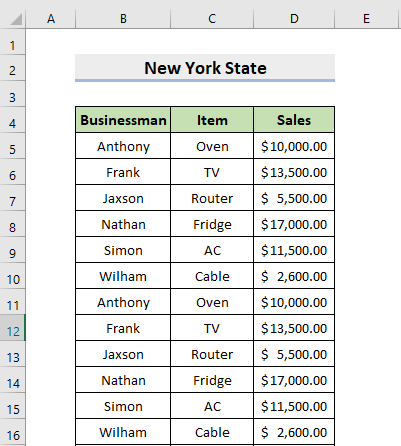
Katika sehemu ifuatayo, tutatumia mbinu 4 kuweka safu mlalo ya vichwa vya uchapishaji kwenye kila ukurasa. .
1. Kutumia Chaguo la Vichwa vya Kuchapisha Kuweka Safu Mlalo Kama Vichwa vya Kuchapisha
Unapaswa kufuata hatua zifuatazo ili kuweka safu mlalo kama vichwa vya kuchapisha kwa kutumia Vichwa vya Kuchapisha kipengele.
📌 Hatua:
- Kwanza, nenda kwenye kichupo cha Muundo wa Ukurasa na uchague Vichwa vya Kuchapisha.
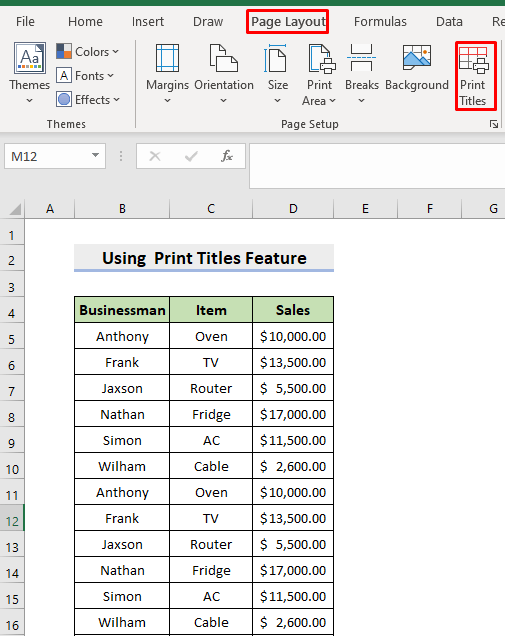
- Sanduku la mazungumzo Uwekaji Ukurasa linapofunguliwa, chagua Eneo la kuchapisha na chapa B2:D46 na inabidi uchague safu mlalo 4 katika chaguo Safu mlalo kurudia juu . Bofya kwenye Onyesho la Kuchungulia Chapisha.
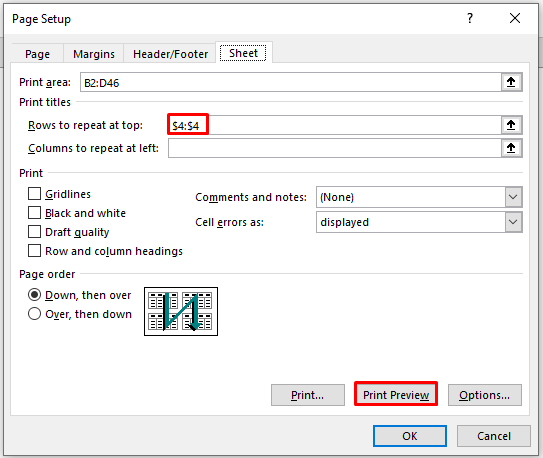
- Ifuatayo, lazima uchague Mwelekeo wa Mandhari. na kama saizi ya ukurasa chagua A5 chini ya Mipangilio .
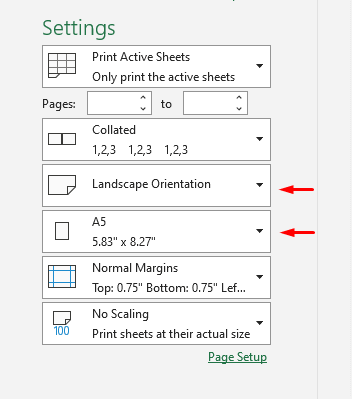
- Mwishowe, katika tatu kurasa utapata Vichwa katika onyesho la kukagua Uchapishaji.
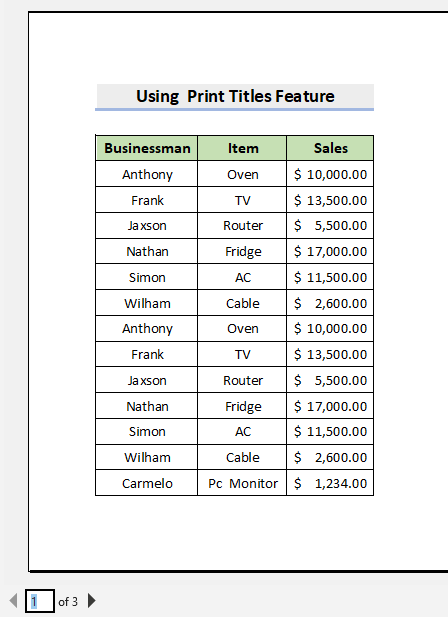
- Kwenye ukurasa wa 2, utapata data iliyosalia.
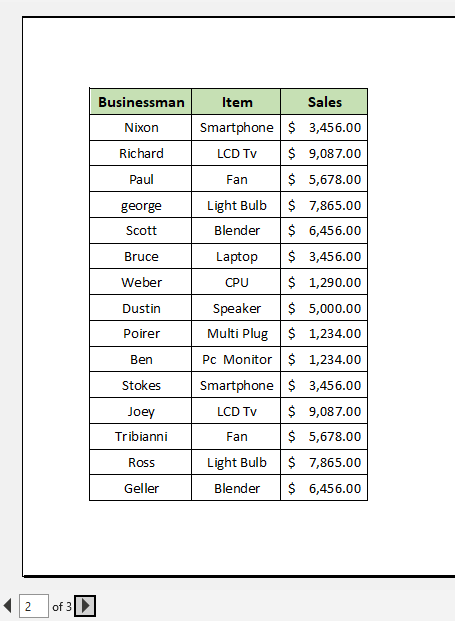
- Kuna maelezo zaidi kwenye ukurasa wa 3.
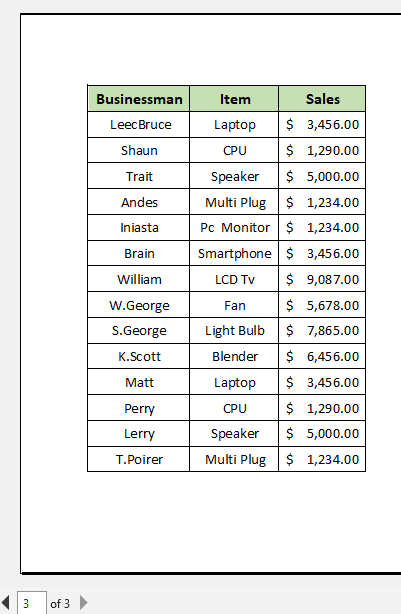
Soma Zaidi: Jinsi ya Kuweka Safu Mlalo Nyingi kama Vichwa vya Kuchapisha katika Excel (Njia 4 Muhimu)
2. Fanya Kipengele cha Vidirisha Kugandisha ili Kuweka Safu Mlalo kama Vichwa vya Kuchapisha katika Excel
Unapaswa kutumia hatua zifuatazo ili kuweka safu mlalo kama chapisha mada kwenye kila ukurasa kwa kutumia kipengele cha Fanya Vidirisha . Katika Excel, Vidirisha Visisonge weka safu mlalo na safu wima zionekane huku karatasi iliyosalia inasonga.
📌 Hatua:
- Kwanza, chagua safu mlalo moja kwa moja chini ya safu mlalo unayotaka kugandisha.
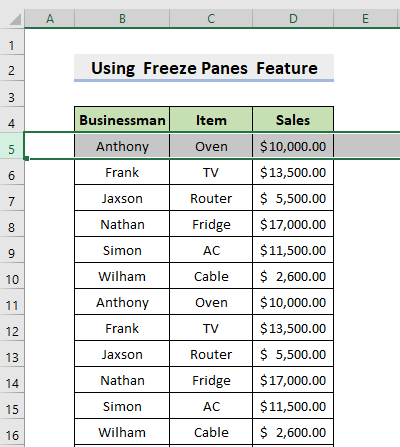
- Ifuatayo, nenda kwenye kichupo cha Tazama na uchague Fanya Vidirisha Visisonge 0>
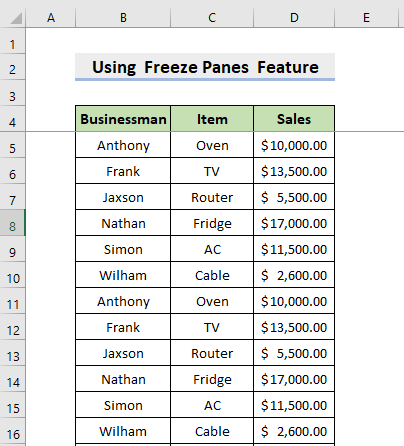
- Hizi hapa ni data zilizosalia zilizo na majina.
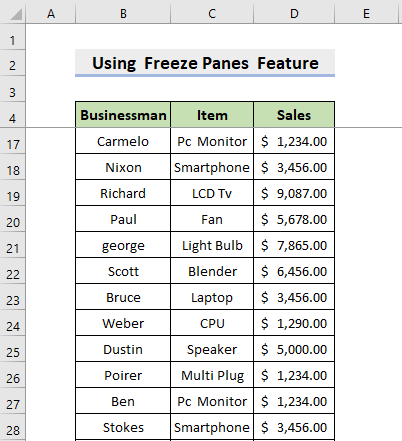
- Sasa, nenda kwenye Mpangilio wa Ukurasa kichupo na uchague Vichwa vya Kuchapisha.
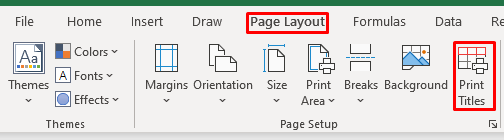
- Wakati mazungumzo ya Usanidi wa Ukurasa kisanduku kinafunguka, chagua Eneo la kuchapisha na uandike B2:D46 na inabidi uchague safu mlalo 4 katika chaguo Safu mlalo ili kurudia juu . Bofya kwenye Onyesho la Kuchungulia Chapisha.
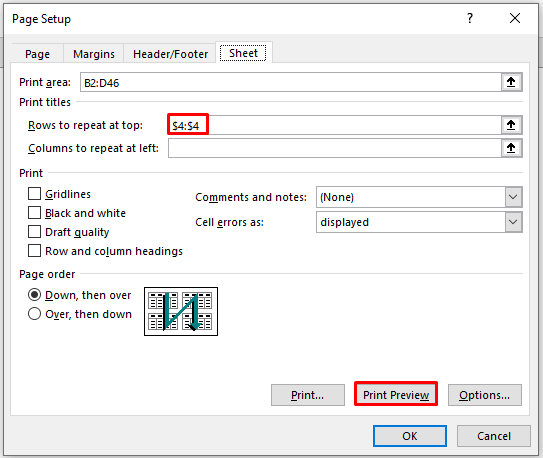
- Ifuatayo, lazima uchague Mkao wa Mandhari na kama ukubwa wa ukurasa chagua A5 chini ya Mipangilio .
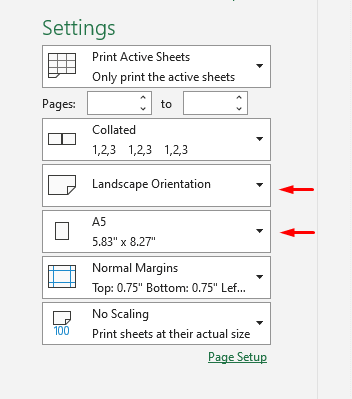
- Mwishowe, katika kurasa tatu utapata Vichwa katika Onyesho la Kuchungulia la Uchapishaji.
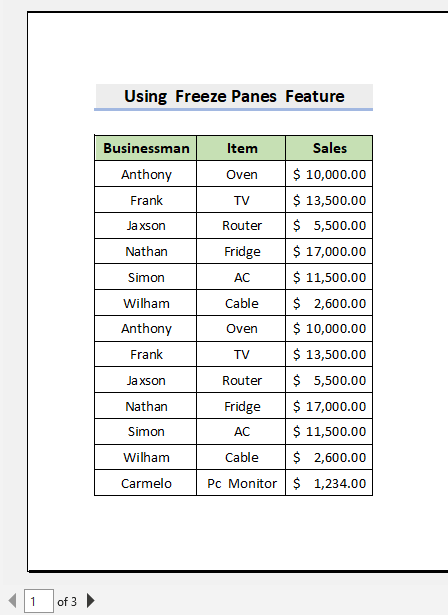
- Kwenye ukurasa wa 2, utapata data iliyosalia.
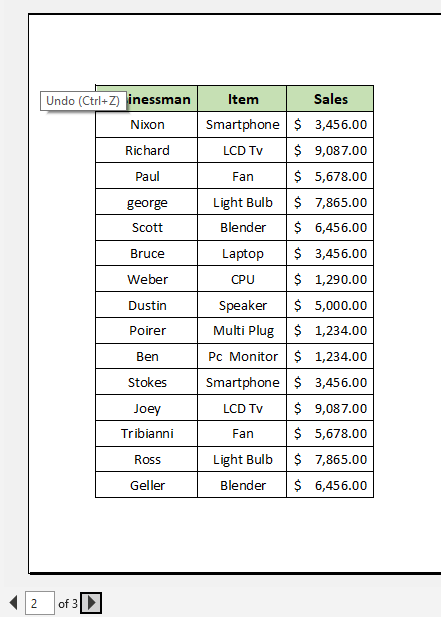
- Kuna taarifa zaidi kwenye ukurasa wa 3.
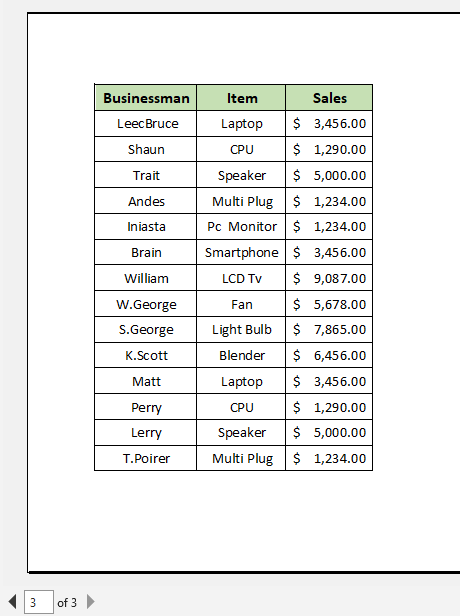
Soma Zaidi: Vichwa vya Kuchapisha katika Excel Vimezimwa, Jinsi ya Kuiwezesha?
Masomo Sawa:
- Jinsi ya Kuchapisha Laha ya Excel katika Ukurasa Kamili (Njia 7)
- Chapisha Lahajedwali ya Excel kwenye Kurasa Nyingi (Njia 3)
- Jinsi ya Kuchapisha Laha ya Excel yenye Mistari (3) Njia Rahisi)
- Jinsi ya Kubadilisha Eneo la Kuchapisha katika Excel (Njia 5)
3. Kutumia Kipengele Ndogo Kuweka Safu Mlalo kama Vichwa vya Kuchapisha
Wakati mwingine ni muhimu kuchapisha mada katika Excel kufuatia kundi la kawaida la majina. Ili kuchapisha mada kwenye kila ukurasa, tutakuwa tukitumia kipengele cha Jumla ndogo. Inabidi ufuate hatua zifuatazo ili kuweka safu mlalo kama mada za uchapishaji kwa kutumia Jumla ndogo kipengele.
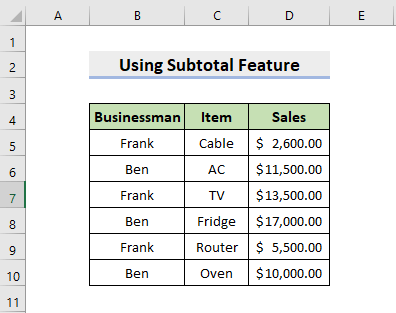
📌 Hatua:
- Anza kwa kuchagua safu ya visanduku.
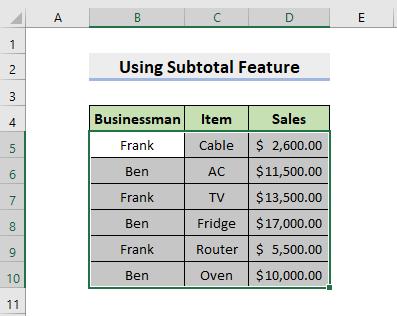
- Ifuatayo, nenda kwenye kichupo cha Nyumbani , chagua Panga & Chuja Na ubofye Panga A hadi Z
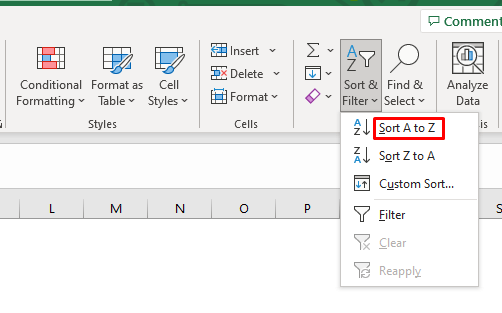
- Toleo lifuatalo litaonekana baada ya kupanga jina.
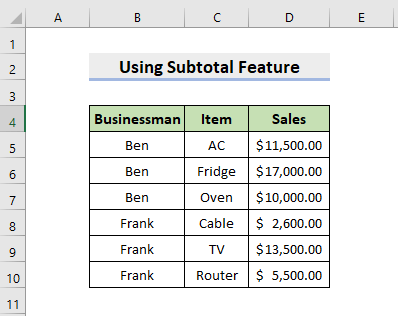
- Kisha, nenda kwenye kichupo cha Data . Chini ya kikundi cha Muhtasari , chagua Jumla ndogo kipengele.
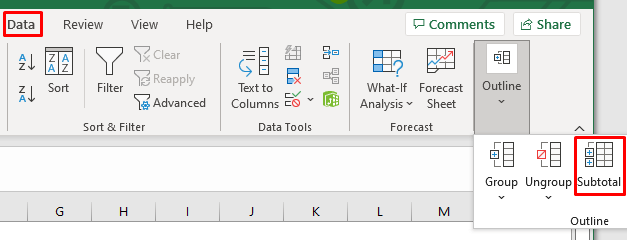
- Sanduku la mazungumzo Jumla ndogo linapofunguliwa, chagua Hesabu katika “ Tumia chaguo za kukokotoa”, na uangalie Mgawanyiko wa ukurasa kati ya vikundi na ubofye Sawa .
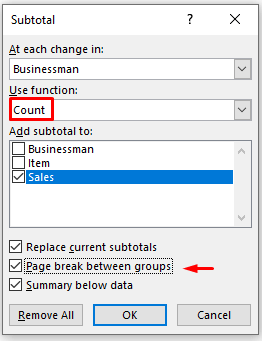 3>
3>
- Baada ya hapo, utapata pato lifuatalo.
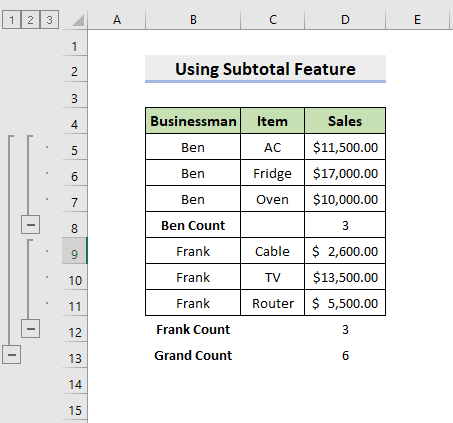
- Sasa, nenda kwenye Mpangilio wa Ukurasa kichupo na uchague Vichwa vya Kuchapisha.
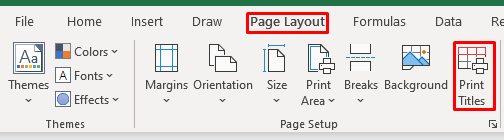
- Kisanduku cha mazungumzo cha Kuweka Ukurasa kinapofungua, chagua Eneo la kuchapisha na uandike B2:D12 na itabidi uchague safu mlalo 4 katika chaguo la Safu-mlalo ili kurudia juu . Bofya kwenye Onyesho la Kuchungulia la Kuchapisha.
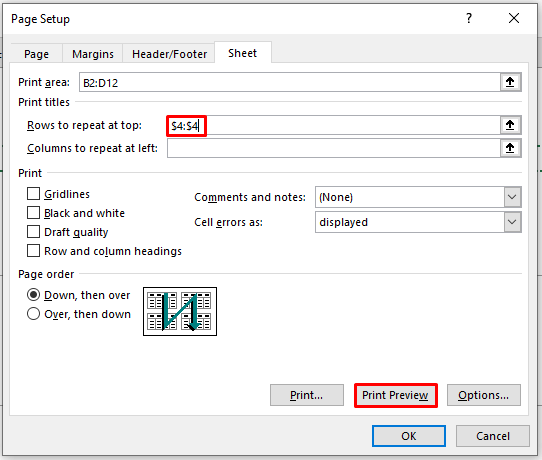
- Ifuatayo, lazima uchague Mwelekeo wa Mandhari na kama saizi ya ukurasa. chagua A5 chini ya Mipangilio .
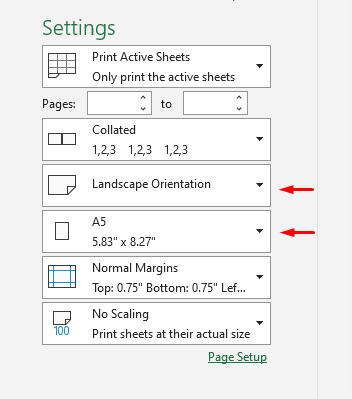
- Mwishowe, unaweza kuona onyesho la kukagua Vichwa katika Uchapishaji kwenye kurasa zote mbili.
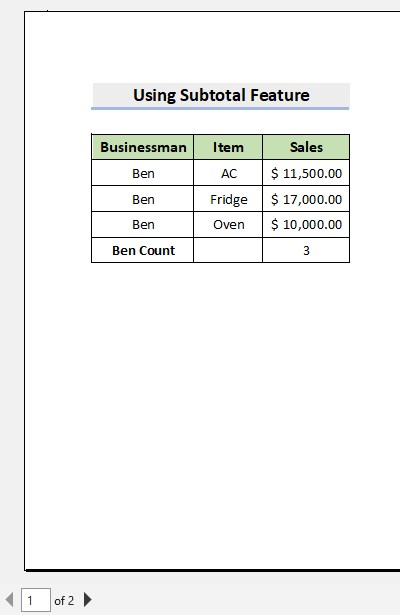
- Kwenye ukurasa wa 2, utapata data iliyobaki.
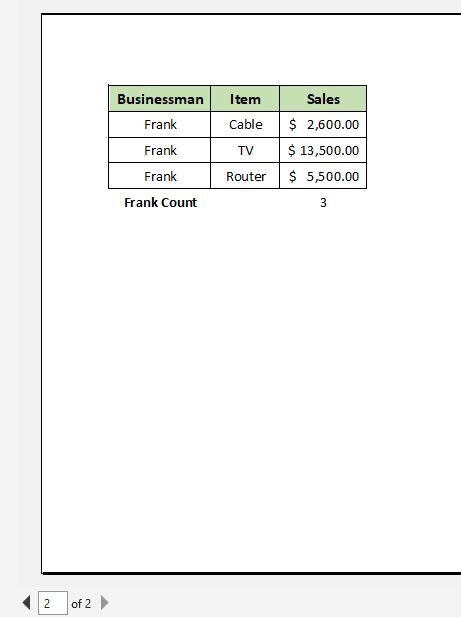
Soma Zaidi: [Zisizohamishika!] Vichwa vya Kuchapisha Lazima Viwe Vinavyolingana na Safu Mlalo Kamili au Safu
4. Excel VBA Kuweka Safu Mlalo Kama Vichwa vya Kuchapisha
Sasa, tutatumia msimbo wa VBA kuweka safu mlalo kama vigae vya kuchapisha katika Excel.
📌 Hatua:
- Kwanza, bonyeza
📌Hatua:
- Kwanza, bonyeza 1> ALT+F11 au itabidi uende kwenye kichupo Msanidi , chagua Visual Basic kufungua Visual Basic Editor, na ubofye Ingiza, chagua Moduli .
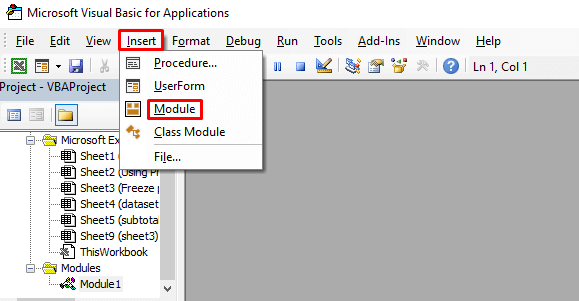
- Ifuatayo, itabidi uandikemsimbo ufuatao
4860
- Baada ya hapo, funga kidirisha cha Visual Basic Na ubonyeze ALT+F8.
- Wakati 1> Macro kisanduku cha mazungumzo hufunguka, Chagua Printtiles katika Jina la Macro . Bofya kwenye Run .
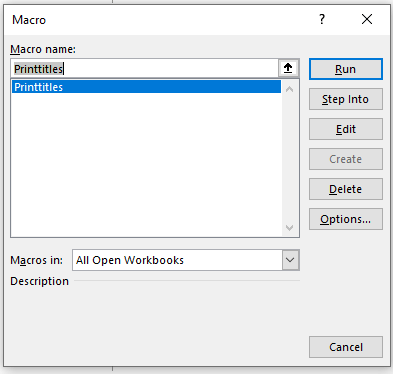
- Mwishowe, utapata pato lifuatalo.
45>
Soma Zaidi: Jinsi ya Kuondoa Vichwa vya Kuchapisha katika Excel (Njia 3)
Hitimisho
Huo ndio mwisho ya kikao cha leo. Ninaamini kabisa kuwa kuanzia sasa unaweza kuweka safu kama vichwa vya kuchapisha katika Excel. Ikiwa una maswali au mapendekezo, tafadhali yashiriki katika sehemu ya maoni hapa chini.
Usisahau kuangalia tovuti yetu Exceldemy.com kwa matatizo na masuluhisho mbalimbali yanayohusiana na Excel. Endelea kujifunza mbinu mpya na uendelee kukua!

